Win10提示“已禁用對(duì)該狀態(tài)進(jìn)行檢測(cè)的服務(wù)”怎么辦?
Win10系統(tǒng)是個(gè)全新的系統(tǒng),也有很多新的功能,但也不排除不會(huì)遇到問(wèn)題。最近,有用戶在打開(kāi)網(wǎng)絡(luò)和共享中心,發(fā)現(xiàn)看不到網(wǎng)絡(luò)連接的狀態(tài),點(diǎn)擊“更改適配器設(shè)置”,設(shè)置新的連接或網(wǎng)絡(luò),問(wèn)題診斷都沒(méi)有反應(yīng),然后提示已禁用對(duì)該狀態(tài)進(jìn)行檢測(cè)的服務(wù)。怎么辦?那要如何解決這樣的問(wèn)題呢?下面小編就和大家說(shuō)一下Win10提示“已禁用對(duì)該狀態(tài)進(jìn)行檢測(cè)服務(wù)”的解決方法。
方法如下:
方法一:
1、按下“Win+R”組合鍵打開(kāi)運(yùn)行,輸入“msconfig”點(diǎn)擊確定;
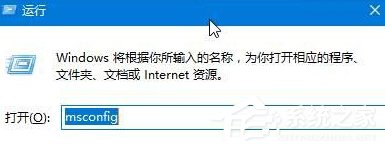
2、切換到【服務(wù)】選項(xiàng)卡,點(diǎn)擊“全部啟用”,然后點(diǎn)擊應(yīng)用并確定,重啟計(jì)算機(jī)即可解決。
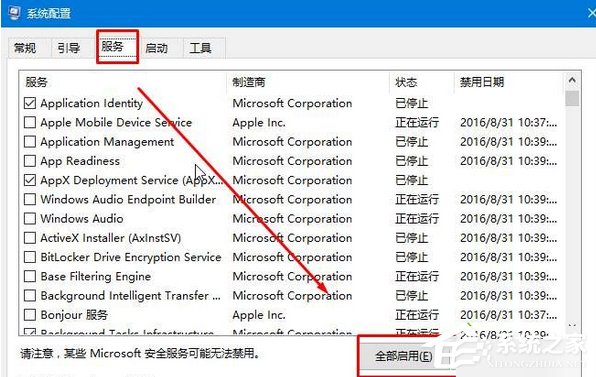
方法二:
1、按下“Win+R”組合鍵打開(kāi)運(yùn)行,輸入:DCOMCnfg 點(diǎn)擊確定打開(kāi)組件服務(wù);
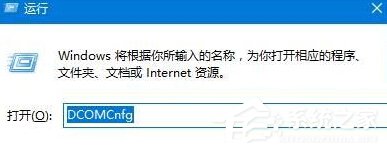
2、在左側(cè)依次點(diǎn)擊:組件服務(wù)—計(jì)算機(jī)—我的電腦—DCOM配置;
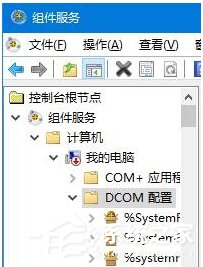
3、在右側(cè)找到“netprofm”,單擊右鍵,點(diǎn)擊“屬性”;
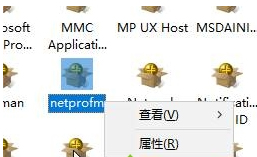
4、切換到【啟動(dòng)和激活權(quán)限】點(diǎn)擊自定義;
5、依次點(diǎn)擊編輯—添加—輸入對(duì)象名稱來(lái)選擇—輸入“LOCAL SERVICE”然后點(diǎn)擊確定;
6、在屬性界面勾選下面的本地啟動(dòng)和本地激活;
7、選擇LOCAL SERVICE 點(diǎn)擊應(yīng)用并確定;
8、在組件服務(wù)框中左側(cè)點(diǎn)擊“服務(wù)”,在右側(cè)將“Network List Service”單擊右鍵,點(diǎn)擊啟用即可。
Win10提示“已禁用對(duì)該狀態(tài)進(jìn)行檢測(cè)服務(wù)”的解決方法就給大家詳細(xì)介紹到這里了。遇到同樣問(wèn)題的朋友,可以根據(jù)自己的情況,任選一種方法去解決。
相關(guān)文章:
1. 如何查看win10版本(怎么看電腦windows版本號(hào))2. Linux5.19內(nèi)核大提升! Ubuntu 22.04 LTS 現(xiàn)可升級(jí)至 Linux Kernel 5.193. Win10筆記本聲音太小怎么辦?幾個(gè)步驟解決!4. Win10關(guān)機(jī)界面一直轉(zhuǎn)圈圈怎么辦?Win10關(guān)機(jī)界面一直轉(zhuǎn)圈圈的解決方法5. 微軟 Win11 首個(gè) Canary 預(yù)覽版 25314 推送 附更新內(nèi)容和升級(jí)方法6. Win10 20H2更新后沒(méi)有聲音怎么回事?7. Win11如何調(diào)高進(jìn)程的優(yōu)先級(jí)?Win11調(diào)高進(jìn)程的優(yōu)先級(jí)方法8. Win7系統(tǒng)操作中心無(wú)法打開(kāi)怎么辦?Win7旗艦版操作中心無(wú)法打開(kāi)解決方法9. Win10資源管理器占用CPU過(guò)高怎么辦?10. WinXP系統(tǒng)svchost.exe占用cpu過(guò)高怎么辦?

 網(wǎng)公網(wǎng)安備
網(wǎng)公網(wǎng)安備